經過數月的測試,微軟最終以分階段的方式推出Windows 11 2024更新,稱為Windows 11 24H2更新。因此,Redmond Giant還將Windows 11 2024更新的官方ISO圖像添加到了其服務器。現在,正如您可以從本文的標題中分辨出來,我們將告訴您如何在PC或筆記本電腦上下載Windows 11 24H2 ISO文件。這可以幫助您將最新Windows 11更新的正式副本作為可啟動驅動器或可安裝驅動器。
在以下各節中,我們提到了下載Windows 11 24H2 ISO文件的多種方法,並且使用易於遵循的逐步指南和有用的鏈接也是如此。因此,如果不進一步的ADO,請查看各種方法,以將最新的Windows 11 2024更新作為PC或筆記本電腦上的ISO文件。
在繼續在PC或筆記本電腦上下載Windows 11 24H2 ISO文件的方法之前,我們需要澄清一些事情。因此,在繼續獲取Windows 11 2024更新的ISO圖像之前,請查看下面的指針:
- Windows 11 24H2 ISO文件作為5.4GB軟件包。與以前的Windows 11 23H2 ISO文件的6.24GB文件大小相比,這是一個重大改進。最新更新的壓縮文件大小是Microsoft新的“檢查點累積更新”的結果,該更新是為了改變在PC和筆記本電腦上下載更新的方式。
- 進入支持方面,Windows,Pro,Enterprise和Enterprise LTSC版本的Windows 11 2024更新可用於Windows 11 OS。
- 關於Windows 11 24H2 ISO文件的另一個值得注意的事情是,它不再以32位版本可用。它作為64位版本和ARM版本提供。因此,要在PC或筆記本電腦上運行更新,您將至少需要4GB RAM,64位或Snapdragon處理器以及TPM 2.0。
現在,您已經了解了Windows 11 24H2 ISO文件,請繼續以下各節,以了解如何在PC或筆記本電腦上下載它。
這是下載Windows 11 24H2 ISO文件的方法
在在PC或筆記本電腦上下載Windows 11 24H2 ISO文件時,有幾種方法可以這樣做。您可以從Microsoft的官方網站下載ISO文件,也可以使用Windows Media Creation工具在所選位置中創建Windows 11 2024 ISO文件。儘管還有另一種下載ISO文件的方法,但它需要在Windows Insider程序中註冊的設備。
我們已經在以下各節中提到了所有這些方法,並具有簡單的,逐步指南。因此,如果不進一步,請在下面查看它們。
1。使用直接鏈接下載Windows 11 24H2 ISO文件
下載Windows 11 24H2 ISO文件的最佳方法之一是使用Microsoft官方網站的直接鏈接。現在,我們可以在此處提供ISO文件的鏈接,但是這些鏈接的目的是它們在24小時後到期。因此,最好使用下面的步驟生成自己的鏈接以在PC或筆記本電腦上獲取Windows 11 24H2 ISO文件:
1。使用網絡瀏覽器打開微軟的下載頁使用PC或筆記本電腦上提供的鏈接。
2。向下滾動到下載X64設備的Windows 11磁盤圖像(ISO)部分,單擊選擇下載框。
3。在下拉菜單上,選擇Windows 11(X64設備的多版本ISO)選項並點擊立即下載按鈕以下。
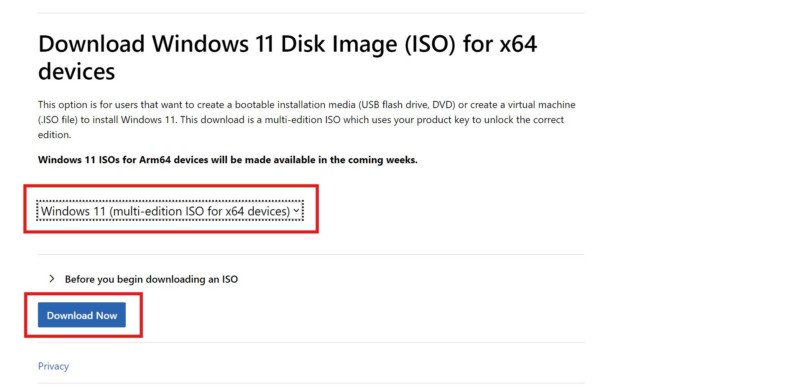
4。選擇產品語言使用下拉菜單。
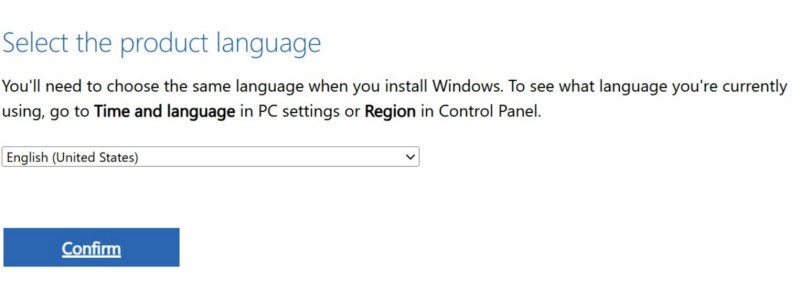
5。請記住產品語言必須與主要語言相同設置在語言和區域設置在Windows 11 PC或筆記本電腦上。
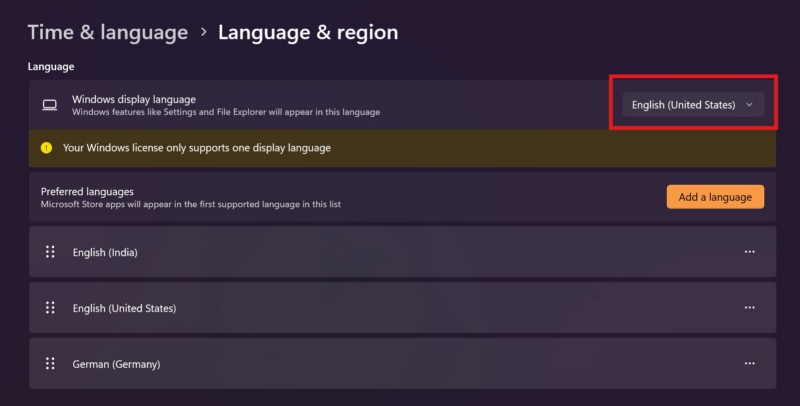
生成Windows 11 24H2 ISO文件的鏈接後,您可以使用它在Windows 11 PC或筆記本電腦上下載它。儘管我們前面提到的更新的大小應該為5.4GB,但其他語言包的變化可能會有所不同,例如西班牙語,法語和德語。
2。使用媒體創建工具下載Windows 11 24H2 ISO文件
Windows Media創建工具是一個方便的程序,可以輕鬆地用於下載Windows 11 24H2更新的組件並在PC或筆記本電腦上創建ISO文件。因此,如果要使用它在設備上創建Windows 11 2024 ISO文件,請使用以下步驟:
1。打開Microsoft下載頁面在PC或筆記本電腦上使用Web瀏覽器。
2。在創建Windows 11安裝媒體部分,單擊立即下載按鈕。
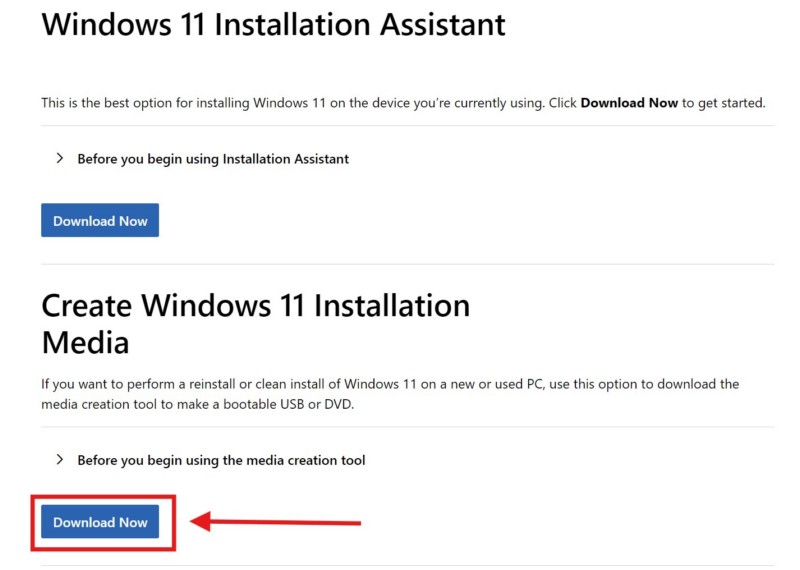
3。等待媒體創建工具在設備上下載。
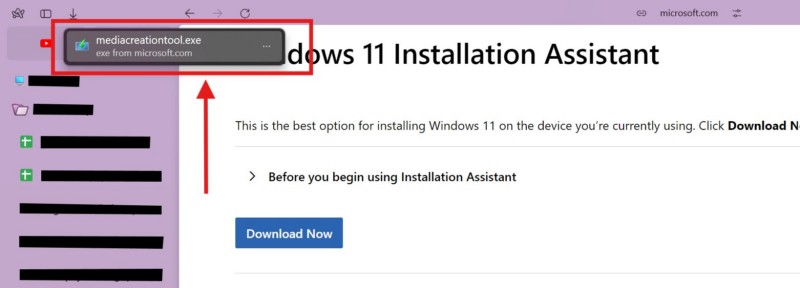
4。在文件資源管理器中找到文件和雙擊它啟動。

5。點擊是的在以下用戶帳戶控制(UAC)迅速的。
6。現在,遵循屏幕上的說明繼續。
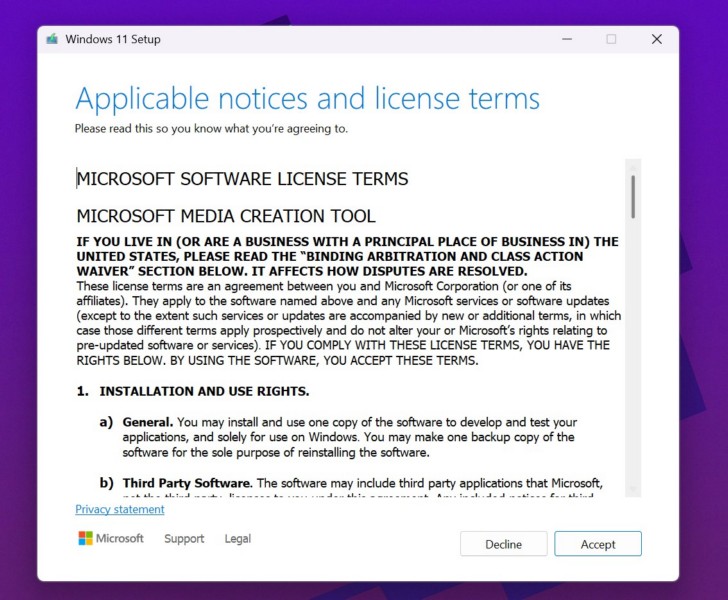
7。在某個時刻,媒體創建工具將為您提供以下選項 - USB閃存驅動器和ISO文件。
8。現在,如果您的USB閃存驅動器至少具有8GB的存儲空間,則可以選擇USB閃存驅動器選項,單擊下一個按鈕,,,,選擇您的USB驅動器, 和創建一個可引導驅動器使用媒體創建工具。

9。但是,如果要創建一個ISO文件,選擇ISO文件選項然後單擊下一個。
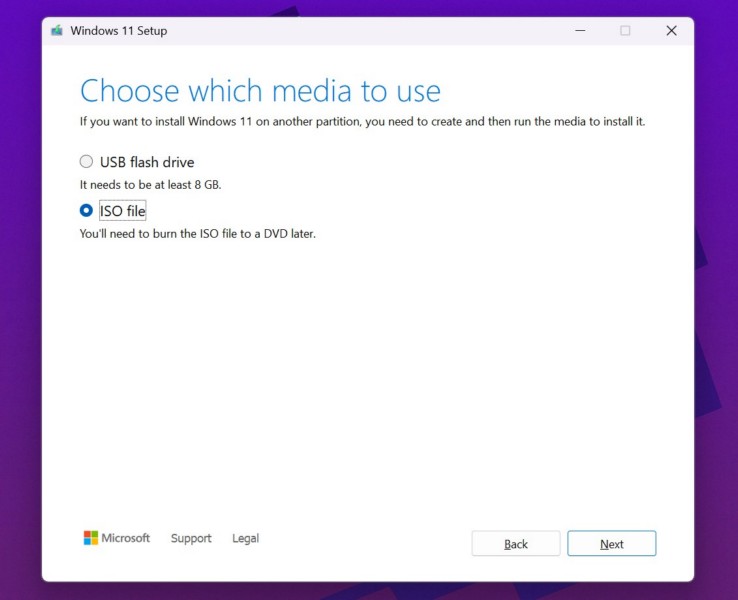
10。選擇PC上的位置或要保存Windows 11 ISO文件的筆記本電腦,然後單擊保存按鈕。

11。最後,單擊完成按鈕完成。
Windows Media Creation工具現在將下載最新的Windows 11 2024更新的所有組件,並創建一個ISO文件供您構建可引導USB媒體。
3。從Windows Insider預覽目錄下載Windows 11 24H2 ISO文件
您可以使用下載Windows 11 24H2 ISO文件的另一個官方來源是Windows Insider預覽目錄。但是,如上所述,您的Microsoft帳戶必須鏈接到Windows Insider程序中註冊的PC或筆記本電腦,以訪問Windows Insider Preview目錄。
因此,如果您使用的是在Windows Insider程序中註冊的PC或筆記本電腦,則可以使用以下步驟下載Windows 11 2024 ISO文件:
1。使用此鏈接打開Windows Insider預覽下載頁面使用Web瀏覽器。
2。在主頁上,單擊登錄按鈕在右上角,使用您的Microsoft帳戶憑據登錄帳戶。
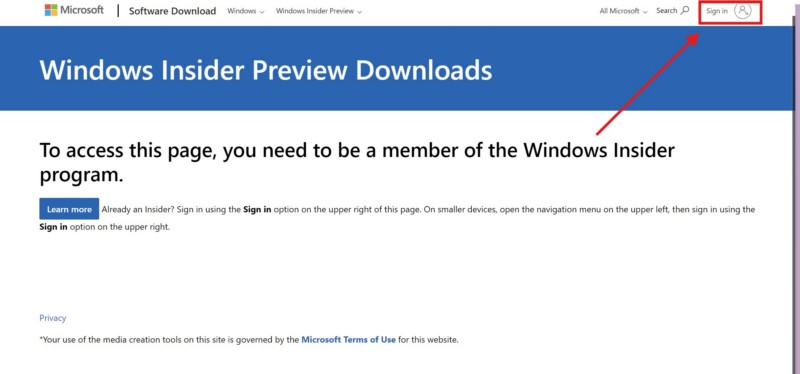
3。登錄到Microsoft帳戶後,S向下滾動到頁面的底部然後單擊選擇版框。
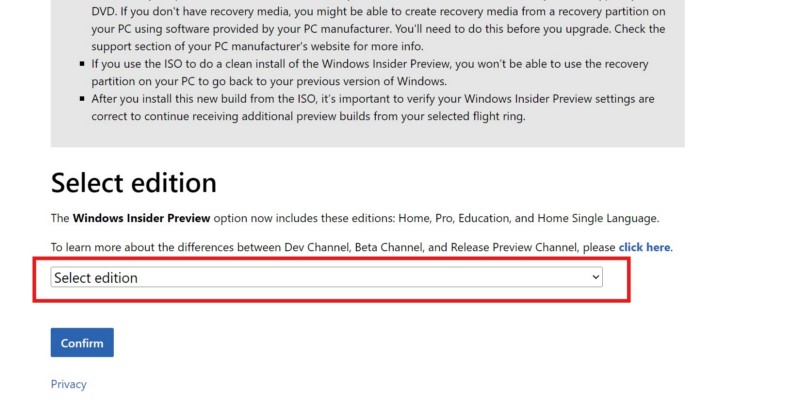
4。現在,選擇Windows 11 Insider預覽(發行預覽頻道) - 構建26100.1150選項。
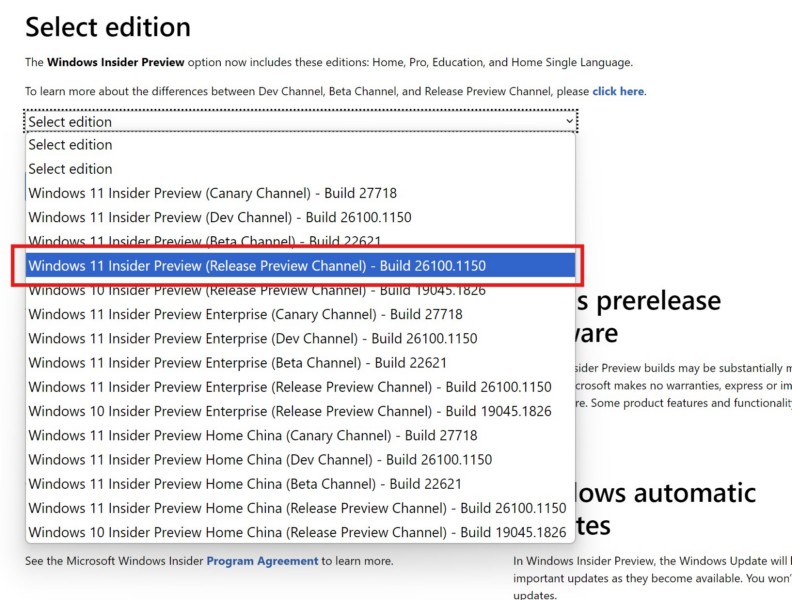
5。單擊確認按鈕繼續。
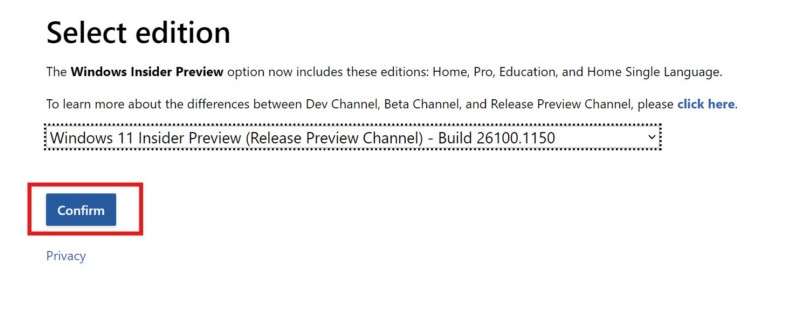
6。下一個,選擇產品語言使用下拉菜單。確保選擇與PC上的主要語言相同的語言或筆記本電腦。
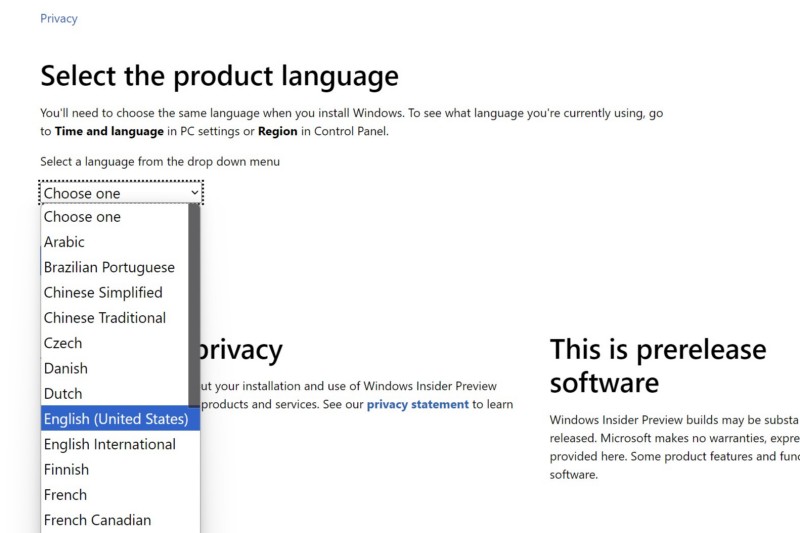
7。單擊確認按鈕繼續。
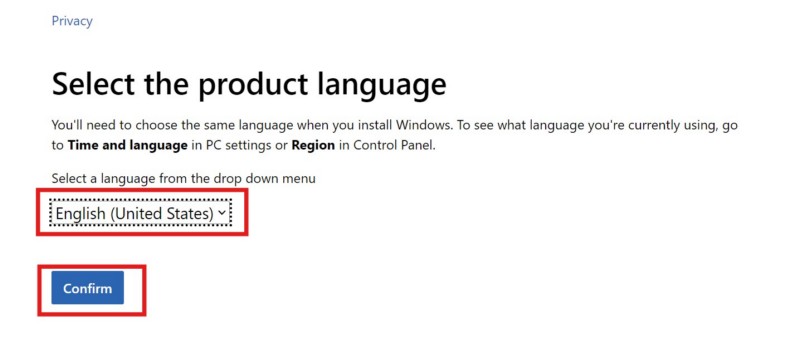
8。最後,你會的獲取鏈接下載Windows 11 2024 ISO文件。該鏈接將在接下來的24小時內自動到期。
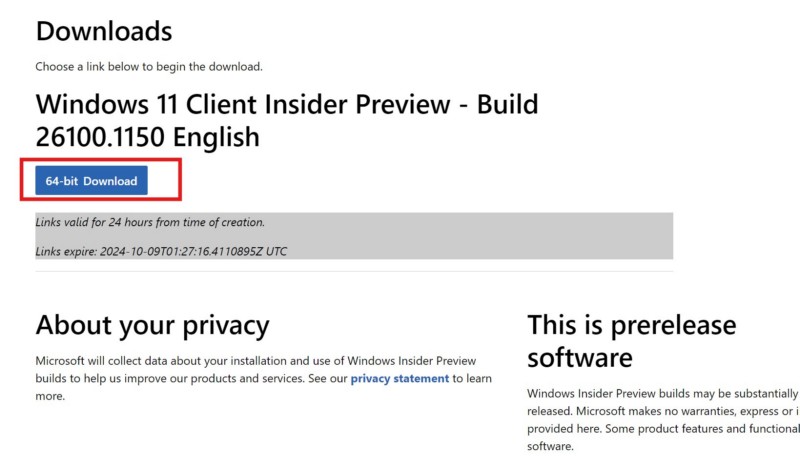
使用臨時鏈接下載Windows 11 PC或筆記本電腦上的ISO文件,並使用任何媒體創建工具來創建用於Windows 11 24H2版本的可啟動驅動器。
常見問題解答
Windows 11 24H2更新的大小是多少?
使用Windows Update獲取時,Windows 11 24H2更新大於3GB。但是,Windows 11 24H2 ISO文件作為英語(美國)版本的5.4GB軟件包。西班牙,德語和法語等其他語言包的大小可能會增加。
如何下載Windows 11 24H2更新?
Windows 11 24H2更新正在以分階段的方式公開推出。因此,在Windows Update設置中啟用了可用切換後,具有最新更新的用戶可能會在其PC或筆記本電腦上看到更新。它也很容易適用於版本預覽頻道中的Windows Insiders。除此之外,用戶還可以從Microsoft的官方下載頁面或Windows Insider預覽目錄下載Windows 11 2024 ISO文件。他們還可以使用Windows Media創建工具下載ISO文件或創建可引導驅動器。
Windows 11 24H2更新中的新功能是什麼?
最新的Windows 11 24H2更新帶來了一些重大的設計更改,新功能以及對未來技術的支持,尤其是對於Copilot+ PC。因此,在更新了Windows 11 PC或筆記本電腦後,用戶將看到改進的上下文菜單,重新設計的可滾動快速設置面板,任務管理器的新圖標,帶有剪切工具應用程序中Bing的Visual Search,對HDR WallPapers的Bing,對HDR壁紙的支持和Wi-Fi 7。其他更改包括較低的改進和性能增強。
總結
這總結了我們的綜合指南,展示了在PC或筆記本電腦上下載Windows 11 24H2 ISO文件的一些最佳方法。 ISO文件可用於創建可引導的媒體驅動器,以脫機安裝Windows 11 24H2在PC和筆記本電腦上更新。儘管還有其他幾種下載涉及第三方應用程序(例如Rufus)的ISO文件的方法。但是,我們建議您堅持使用官方資源,以獲取正確的PC或筆記本電腦的Windows 11 2024 ISO文件。
因此,我們希望本文能夠為您提供有關如何在設備上下載Windows 11 24H2 ISO文件的必要信息。但是,如果您想使用PC或筆記本電腦上的Windows Updater下載並安裝Windows 11 2024更新,則可以參考我們有關如何在PC上安裝Windows 11 24H2更新的深入指南。
在接下來的幾天裡,我們將提出更多Windows 11 2024帖子。因此,請務必訂閱我們的網站以獲取有關它們的所有更新。與往常一樣,感謝您閱讀本文,直到最後,我們將在下一份指南中再次見到您。
